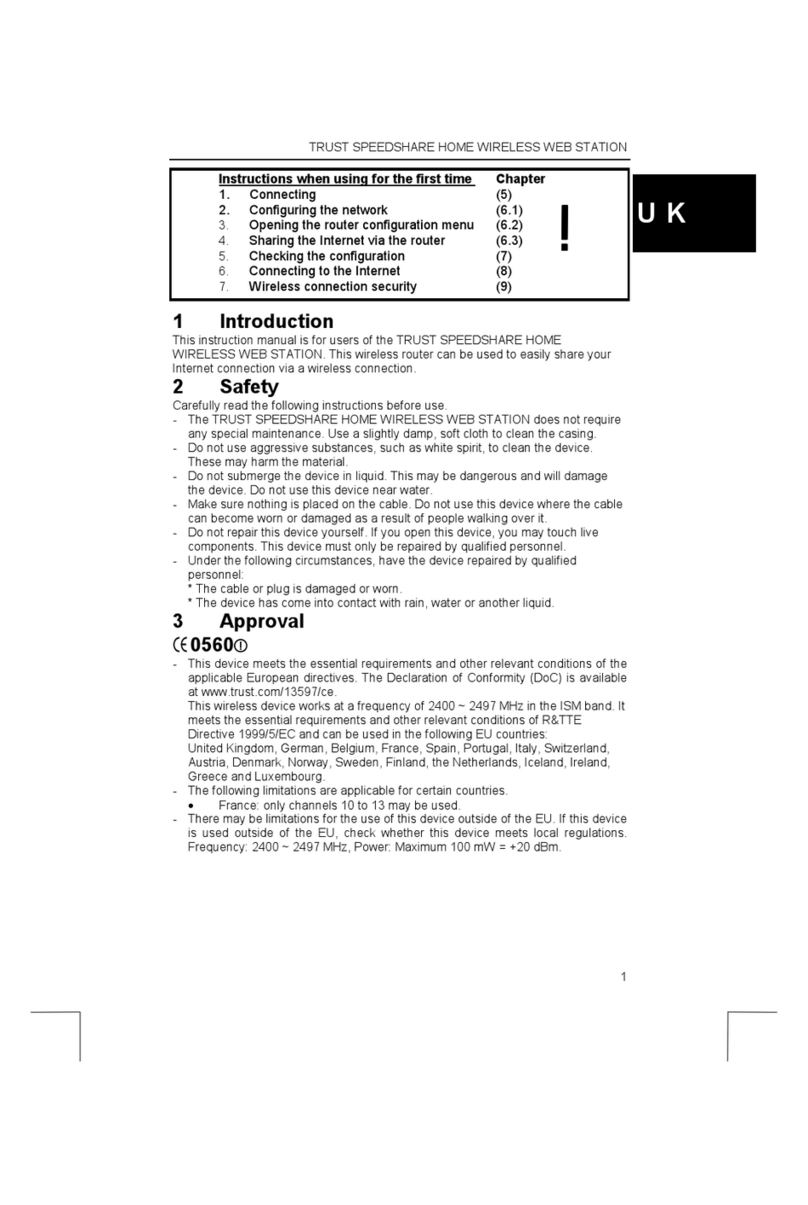DIRECT ACCESS USB 2.0 MULTI CONNECT BAY
IT
Introduzione
Il presente manuale è destinato agli utenti del prodotto DIRECT ACCESS USB 2.0 MULTI CONNECT BAY.
L'unità multifunzionale (bay) può venire utilizzata per leggere i diversi tipi di schede di memoria con sistemi PC e
Mac. Il prodotto serve altresì a prolungare i collegamenti USB (versione 2.0), FireWire (IEEE1394), microfono e
altoparlanti / cuffie, affinché le diverse periferiche possano venire collegate alla parte anteriore del PC.
TRUST SERVICE CENTRE
24 HOURS: internet www.trust.com
Office Open Phone
UK Mon - fri 8:00 - 16:00 +44-(0)845-6090036
Italia Lun – ven 9:00 – 17:00 +39-(0)51-6635947
Il presente prodotto è conforme ai requisiti essenziali nonché alle altre disposizioni attinenti contenute nelle
vigenti Direttive europee. La Dichiarazione di Conformità (DoC) è consultabile presso l'indirizzo Internet
www.trust.com/13511/ce.
Norme di sicurezza
1. Per la pulizia del bay non vanno utilizzati detergenti liquidi o prodotti in spray. Pulire il bay con un panno
leggermente umido. Non utilizzare il bay in prossimità di acqua.
2. Non tentare di riparare da soli il bay.
Attenzione: prima di installare e collegare il dispositivo, assicurarsi che l'uscita audio, l'ingresso per il
microfono, la porta Firewire e le porte USB del PC o del Mac in uso siano già perfettamente
installati e funzionanti. Se necessario consultare a tale scopo il manuale di istruzioni del prodotto
in questione.
Attenzione: assicurarsi di avere installato sempre gli aggiornamenti più recenti del sistema operativo in uso
(Windows Service pack: per Windows XP è necessaria almeno la versione SP1, mentre per
Windows 2000 è necessaria almeno la versione SP4) e dei driver USB e FireWire.
Attenzione: qualora il computer in uso non disponesse di 3 porte USB 2.0 e si desideri comunque utilizzare
tutte le funzioni del bay, si consiglia di acquistare una scheda o uno hub USB 2.0 e di collegarvi i
cavi (vedere la pagina www.trust.com/13083 per la scheda Trust USB 2.0 5 porte).
Attenzione: se il computer in uso è dotato di collegamenti di tipo USB 1.1, il bay funzionerà alla velocità
prevista per lo standard USB 1.1. Per un utilizzo ottimale del bay, si consiglia di acquistare una
scheda o uno hub USB 2.0.
Attenzione: leggere prima la “Guida rapida all'installazione”.
Installazioneperutenti Windows
1. Accendere il computer.
2. Una volta avviato Windows, inserire il CD-ROM di installazione Trust nel lettore CD-ROM. Il menù di
installazione Trust verrà avviato automaticamente. In caso contrario, selezionare l'opzione "Esegui..." presente
nel menù "Avvio" (Start). Digitare la stringa di comando "D:\SETUP.EXE" (assicurandosi di sostituire la lettera
"D" con la lettera effettivamente assegnata al lettore CD-ROM) e fare clic su "OK" per avviare il programma
Trust Software Installer.
3. Una volta avviato il programma, fare clic sull'opzione "Installa il driver". Seguire quindi le istruzioni che
appaiono sullo schermo. Una volta eseguita l'installazione, spegnere il computer.
Installazione su sistemi Mac
Per gli utenti del sistema operativo Mac 9.x: Accendere il computer. Inserire nel lettore CD-ROM il CD-ROM di
installazione Trust. Il menù di installazione Trust verrà avviato
automaticamente. In caso contrario, esplorare il contenuto del CD e
lanciare il programma “Install OS 9”. Fare clic su "OK" e quindi su
"Installa". Seguire quindi le istruzioni che appaiono sullo schermo.
Una volta eseguita l'installazione, spegnere il computer.
Per gli utenti del sistema operativo Mac 10.x: non è necessario installare alcun driver per il funzionamento del
lettore di schede di memoria.
Collegamento interno del bay
1. Assicurarsi che il computer sia spento e che il cavo di alimentazione sia staccato dal computer.
2. Prendere la placchetta in metallo (c.d. "bracket") dotata di 4 cavi ("cavo 1").
3. Collegare le estremità dei cavi rosso, giallo, blu e nero ai connettori dei colori corrispondenti presenti sul
bay.
4. Aprire il cabinet del computer.
5. Liberare un alloggiamento da 5¼" e liberare uno spazio per l'inserimento della placchetta in metallo sulla
parte posteriore del computer.
6. Inserire il bay nell'alloggiamento da 5¼" e fissarlo mediante le viti. Portare il cavo a cui è collegata la
placchetta in metallo dal bay verso la parte posteriore del cabinet e fissare la placchetta mediante le viti.
7. Prendere il cavo di alimentazione. Collegare il connettore più piccolo alla presa per l'alimentazione bianca
presente sul bay.
8. Eseguire un collegamento passante mediante i 2 connettori rimasti tra l'alimentazione del PC o del Mac e,
per es., l'unità CD-ROM.
9. Richiudere il cabinet del computer.
10. Collegare il “cavo 2” (connettore a 6 cavi) alla placchetta del bay (vedere la fig. 1. e la tabella 2). Collegare
quindi i 6 cavi: se necessario, consultare il manuale del sistema PC o Mac in uso.
11. Collegare il cavo di alimentazione al computer e avviare il computer. Qualora il sistema richieda
l'installazione di un driver, selezionare sempre l'opzione di ricerca automatica del sistema.
Tabella 1: spiegazione delle connessioni del cavo 1
Colore Denominazione Descrizione
Blu Audio Uscita altoparlanti e ingresso microfono
Rosso USB 1 Lettore di schede di memoria
Giallo USB 2LO STANDARD USB
1USB 2
Porte USB
Nero 1394 Porta FireWire
Metallico Placchetta con connettore Placchetta in metallo con connettore a 25 poli
Figura 1: Cavo 2
Tabella 2: spiegazione delle connessioni del cavo
Cavo Funzione
A Connettore a 25 poli per il collegamento
alla placchetta in metallo
B Ingresso microfono (rosa)
C Uscita altoparlanti (verde)
D Porta "FireWire" 1394
E Lettore di schede di memoria (CARD
READER)
F Porta USB superiore (USB UP)
G Porta USB inferiore (USB DOWN)
Significato degli indicatori luminosi (spie LED)
Spia LED rossa accesa: il dispositivo è alimentato.
Spia LED verde lampeggiante: il lettore di schede di memoria è in fase di lettura/scrittura.
Utilizzo del collegamento audio e delle porte USB e FireWire
I collegamenti USB, FireWire, altoparlanti e microfono funzioneranno non appena vi venga collegato un
dispositivo apposito.
Alcuni dispositivi USB e FireWire devono essere rimossi dal sistema “in modalità sicura” prima di essere
scollegati fisicamente. Per ulteriori informazioni a riguardo, consultare il manuale del prodotto collegato.
Utilizzo del lettore di schede di memoria
1. Inserire la scheda di memoria nell'apposito slot. Per ulteriori informazioni in merito ai tipi di schede supportate,
vedere la tabella 3.
2. Utenti Windows: Fare doppio clic sull'icona "Risorse del computer" ("My Computer") presente sul
desktop di Windows. Adesso sarà possibile accedere ai dati presenti sulla
scheda ed elaborarli. Vedere la fig. 2 e la tabella 3 per vedere quali sono le
lettere assegnate alle diverse unità.
Utenti Mac: il collegamento relativo alla scheda di memoria apparirà automaticamente sulla Scrivania.
Per accedere ai dati sarà sufficiente aprire il collegamento.
3. Prima di rimuovere la scheda di memoria, assicurarsi che tutti i programmi che stanno utilizzando i dati
presenti su di essa siano chiusi. Attendere quindi che la spia LED verde cessi di lampeggiare.
Figura 2
Tabella 3: tipi di schede di memoria supportati
Tipo di
schedart
Lettera
assegnata
all'unitàjf
Spazio in MB (se non
diversamente
specificato)d)
CF I E: 4 – 512
CF II E: 4 – 2 GB
MD E: 340 / 512 / 1 GB
MS / MS pro F: 4 – 512
SM G: 4 – 512
SD H: 8 – 512
MMC H: 8 – 512
Attenzione: le lettere assegnate alle diverse unità menzionate
nella fig. 2 possono differire da sistema a sistema,
tuttavia il loro ordine sarà sempre lo stesso.
Risoluzione dei problemi
Problema Causa Possibile soluzione
I cavi audio non sono stati
collegati alla scheda audio
in modo corretto.
Controllare il collegamento con la scheda audio. Se
necessario consultare a tale scopo il manuale di istruzioni
della scheda audio.
Gli
altoparlanti
non
emettono
alcun suono
o è
impossibile
registrare
suoni con il
microfono.
Il volume di riproduzione /
registrazione di Windows è
impostato su un livello
troppo basso.
Aumentare il volume.
Il cavo USB non è stato
collegato correttamente.
Collegare il cavo in modo corretto.
Non si dispone di 3 porte
USB.
Acquistare una scheda o uno hub USB 2.0 dotati di un
numero sufficiente di collegamenti.
Le porte USB non sono
state attivate nel bios.
Provvedere ad attivare le porte nel bios. Consultare
eventualmente il manuale del sistema in uso per ulteriori
informazioni a riguardo.
Le porte USB
non
funzionano.
Il sistema operativo fa
apparire un messaggio
indicante che un dispositivo
ad alta velocità è stato
collegato a una porta a
bassa velocità.
Questo messaggio appare quando un dispositivo
compatibile USB 2.0 viene collegato a una porta USB 1.1.
Collegare il bay a 3 porte USB 2.0. Se non si dispone di
porte USB 2.0, acquistare una scheda o uno hub USB 2.0
dotati di un numero sufficiente di collegamenti.
La porta
Firewire non
funziona.
Il cavo FireWire non è stato
collegato correttamente.
Collegare il cavo in modo corretto.
Il tipo di scheda inserito non
è supportato.
Il funzionamento del dispositivo è garantito solo con i tipi di
schede di memoria delle capacità indicate nella tabella 3.
Il cavo USB "CardReader"
non è stato collegato
(correttamente).
Collegare il cavo in modo corretto.
La scheda di memoria non è
stata inserita correttamente.
Assicurarsi che la scheda di memoria sia correttamente
inserita nello slot per realizzare un contatto ottimale.
Il driver non è stato
installato.
Installare il driver: utilizzare sempre il driver presente sul CD
o scaricare il driver da Internet.
Il formato file non è
supportato.
Per ulteriori informazioni consultare il manuale del prodotto
da cui proviene la scheda di memoria.
La funzione
di lettura
delle schede
non funziona
(in maniera
corretta).
La scheda non è stata
formattata oppure è stata
formattata in modo errato.
Formattare la scheda con l'ausilio di "Explorer" / "Gestione
risorse" (in Windows) o di "Finder" (in Mac). Attenzione: in
questo modo tutti i dati presenti sulla scheda verranno
cancellati.
Attenzione: qualora si proceda alla formattazione di una
scheda con il computer e si provveda quindi a inserirla in un
apparecchio come per es. una videocamera digitale, può
succedere che l'apparecchio non riconosca più il formato
della scheda. Si consiglia in tal caso di formattare la scheda
sempre con la videocamera digitale.
Impossibile
salvare i dati
sulla scheda
di memoria.
La scheda di memoria è
probabilmente protetta da
scrittura.
Smart Media: rimuovere l'adesivo rotondo presente sulla
parte posteriore della scheda.
MS/MSPro/SD: spostare il cursore scorrevole presente sulla
scheda in posizione di “unlock”.
La scheda di
memoria non
entra nel
lettore.
La scheda di memoria è
stata inserita in modo errato.
Inserire la scheda nel lettore in maniera corretta (vedere le
indicazioni riportate sul lettore).
La spia LED
rossa non si
attiva.
Il cavo di alimentazione non
è stato collegato.
Collegare il cavo di alimentazione in modo corretto.
Il problema
occorso non
è descritto in
questa
tabella.
L'aggiornamento più recente
delle c.d. "FAQ" (le
domande e risposte più
frequenti) è disponibile su
Internet.
Visitare la pagina presente all'indirizzo www.trust.com/13511
per le "FAQ" e altre informazioni relative al prodotto.
Nel caso in cui queste soluzioni non siano in grado di risolvere i problemi del prodotto, rivolgersi a uno dei Centri di
Assistenza Clienti Trust (vedere la tabella riportata in fondo a destra). Si prega in ogni caso di tenere a portata di
manoleseguenti informazioni: ilcodice articolo delprodotto(inquestocaso 13511-02)euna descrizione ottimaledi
cosa non funziona e di quali sono le circostanze che causano tale malfunzionamento.
France Lun – ven 9:00 à 17:00 +33-(0)825-083080
Deutschland Mo – Fr 9:00 - 17:00 +49-(0)2821-58835
España Lun – viernes 9:00 - 17:00 +34-(0)902-160937
Polska Pon do pią9:00 - 17:00 +48-(0)22-8739812
Nederland Ma – vr 9:00 - 17:00 +31 (0)78-6543387
Other countries Mon – fri 9:00 - 17:00 +31-(0)78-6549999